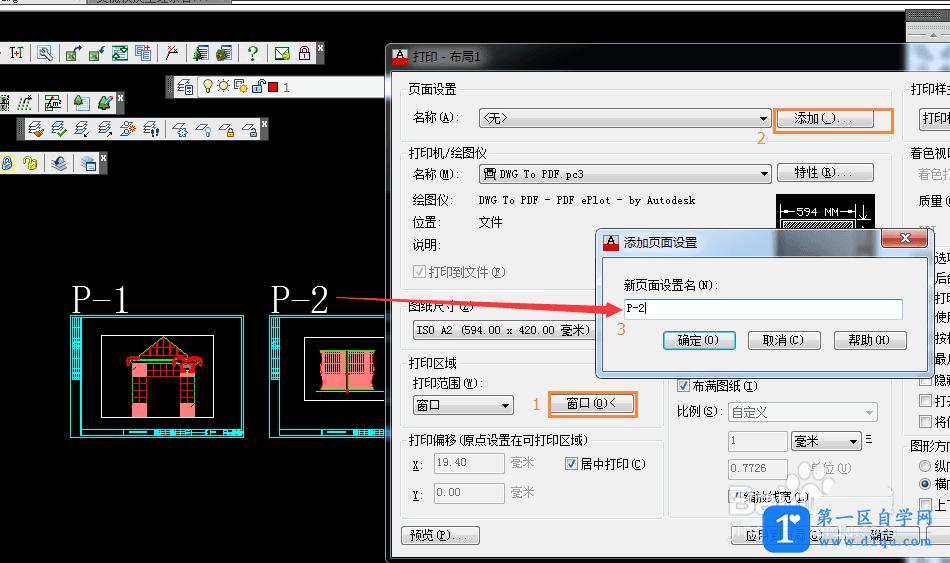- A+
所属分类:CAD安装使用教程
cad中想要设置多个布局界面打印方便打印多张图纸,该怎么打印图集呢?下面我们就来看看详细的教程。
1、现在CAD模型的界面把图画好
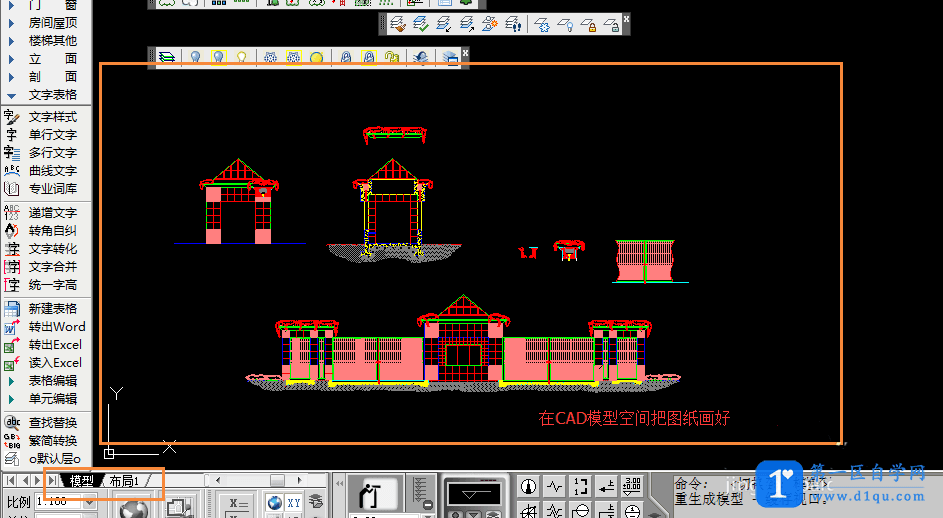
2、插入图框:切换到布局界面,右键--插入图框---插入你需要打印的图框大小。
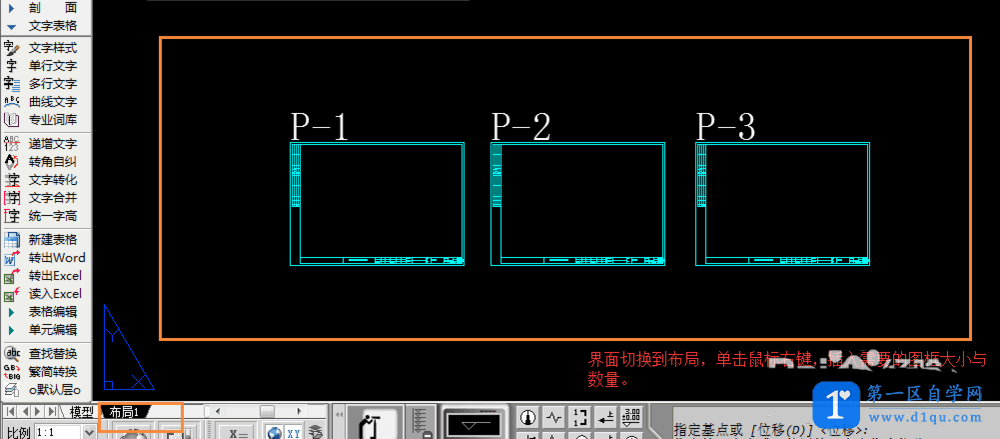
3、排图:鼠标右键---定义视口----框好你需要打印的图---输入比例。ps:排好的图可以加个序号加以分类
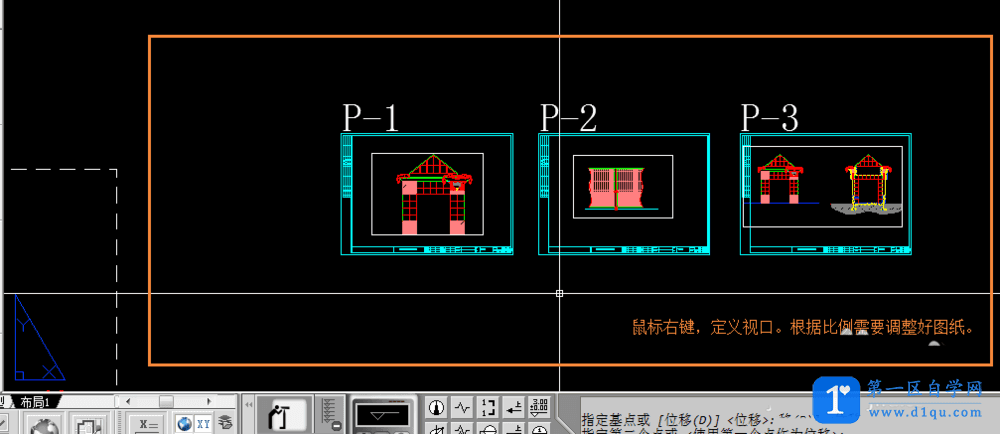
4、快捷键“ctrl+p”打开打印对话框,设置好打印参数,单击对话框中“窗口”按钮,框选你要打印的图纸。

5、单击对话框中页面设置的“添加按钮”,调出添加页面设置窗口,在名称里输入对应序号。
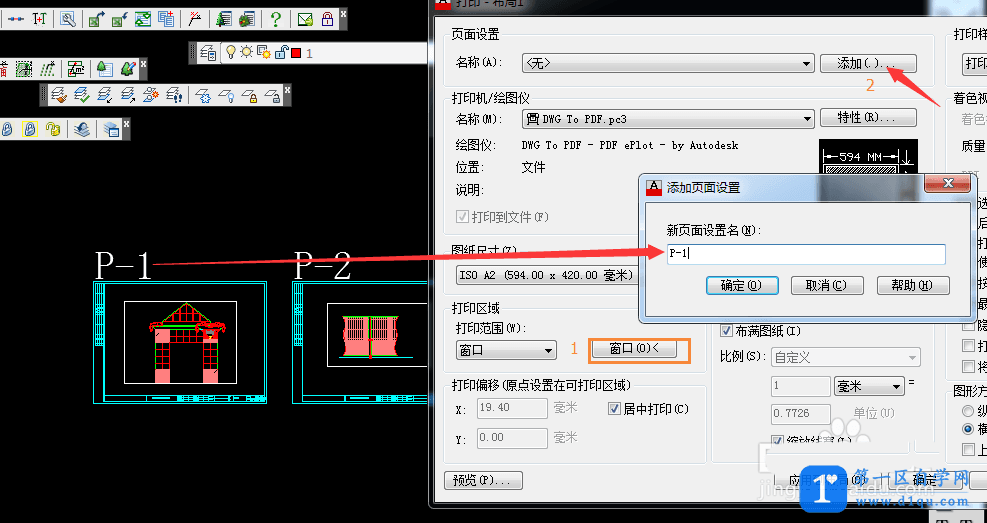
6、再点名称——第1页——窗口——选回布局中框选 第2页,再点击——添加——调出添加页面设置窗口,在名称里输入